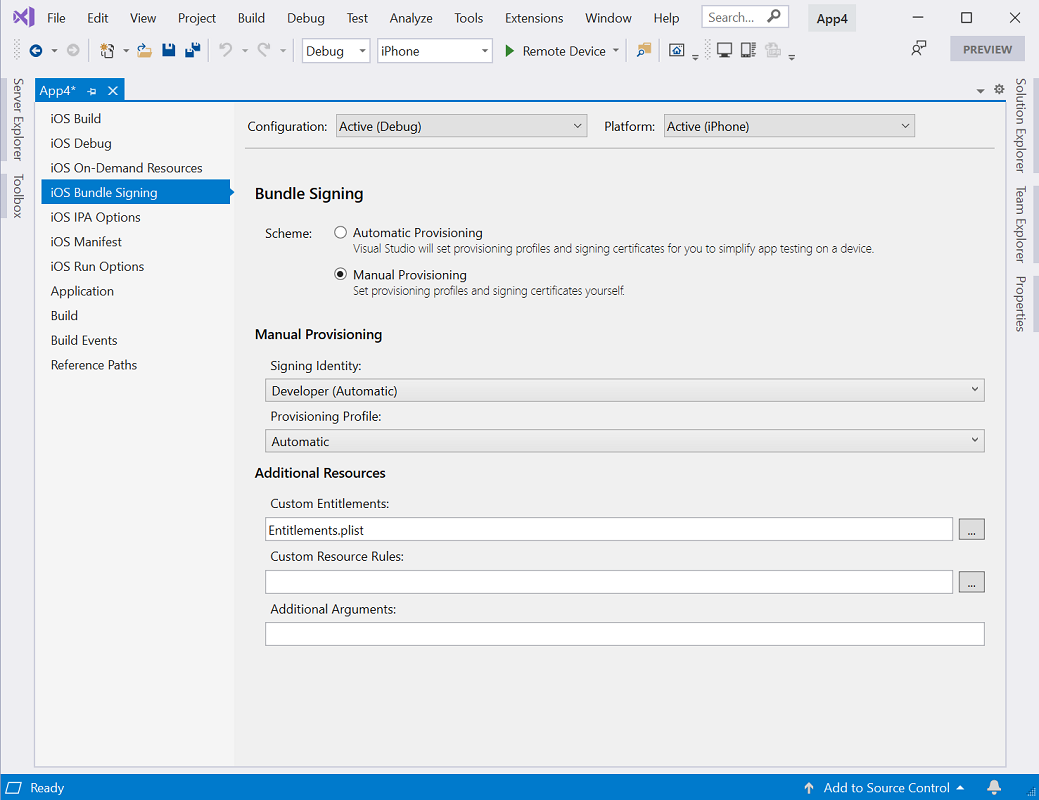Xamarin.iOS 的手動佈建
一旦成功安裝 Xamarin.iOS,iOS 開發中的下一個步驟是佈建您的 iOS 裝置。 本指南會探討使用手動佈建來設定開發憑證和設定檔。
注意
此頁面上的指示與已付費存取 Apple 開發人員計劃的開發人員相關。 如果您有免費帳戶,請查看免費佈建指南,了解有關裝置上測試的詳細資訊。
建立開發憑證
設定開發裝置的第一個步驟是建立簽署憑證。 簽署憑證包含兩個事項:
- 開發憑證
- 私密金鑰
開發憑證和關聯的金鑰對 iOS 開發人員而言非常重要:它們會向 Apple 確立您的身分識別,並將您與指定的裝置和設定檔建立關聯以進行開發,類似於將您的數位簽章放在應用程式上。 Apple 會檢查憑證,以針對允許您部署的裝置控制存取權。
您可以存取 Apple 成員中心的憑證、識別碼及設定檔 (需要登入) 區段來管理開發小組、憑證及設定檔。 Apple 會要求您必須要有簽署身分識別,才能為裝置或模擬器組建程式碼。
重要
請務必注意,在任一時間,您都只能有兩個 iOS 開發憑證。 如果您需要再多建立任何憑證,將必須撤銷現有的憑證。 任何使用已撤銷之憑證的電腦都將無法簽署其應用程式。
開始手動布建程式之前,您應該確定您已在Visual Studio中新增Apple開發人員帳戶,如Apple帳戶管理指南中所述。 新增 Apple 開發人員帳戶之後,請執行下列動作來產生簽署憑證:
移至 Visual Studio 中的 [Apple 開發人員帳戶] 視窗。
- Mac: Visual Studio > 喜好設定 > Apple 開發人員帳戶
- Windows: 工具 > 選項 > Xamarin > Apple 帳戶
選取小組,然後按兩下 [ 檢視詳細資料...
按兩下 [建立憑證 ],然後選取 [Apple Development ] 或 [iOS 開發]。 如果您有正確的許可權,新的簽署身分識別會在幾秒鐘後出現。
了解憑證金鑰組
「開發人員設定檔」包含憑證、其相關金鑰,以及該帳戶的任何相關佈建設定檔。 「開發人員設定檔」實際上有兩個版本 — 一個是在 Developer Portal (開發人員入口網站) 上,另一個位於本機 Mac 上。 兩者的差異在於其包含的金鑰類型:入口網站上的設定檔裝載與您憑證相關的所有公開金鑰,而本機 Mac 上的複本則包含所有私密金鑰。 憑證若要有效,金鑰組必須相符。
警告
遺失憑證和相關金鑰的後果極度嚴重,因為這將需要撤銷現有的憑證並重新佈建所有相關的裝置,包括已註冊要進行臨機操作部署的項目。 成功設定「開發憑證」之後,請匯出一份備份複本,並將其儲存在安全的地方。 如需有關此做法的詳細資訊,請參閱 Apple 文件中維護憑證指南 \(英文\) 的<Importing Certificates and Profiles>(匯入憑證與設定檔) 一節。
布建 iOS 裝置以進行開發
既然您已使用Apple建立身分識別並擁有開發憑證,您必須設定布建配置檔和必要的實體,才能將應用程式部署至Apple裝置。 裝置執行的 iOS 必須是 Xcode 所支援的版本 — 可能會需要更新裝置、Xcode 或兩者都更新。
新增裝置
建立佈建設定檔以進行開發時,必須指出哪些裝置可以執行該應用程式。 為了能夠這樣做,每個日曆年度最多可以將 100 部裝置新增至我們的 Developer Portal (開發人員入口網站),然後我們即可從該處選取要新增至特定佈建設定檔的裝置。 請在您的 Mac 上依照下面的步驟將裝置新增至 Developer Portal (開發人員入口網站)
使用裝置隨附的 USB 纜線,將所要佈建的裝置連接至 Mac。
開啟 Xcode,然後移至 視窗 > 裝置和模擬器。
在 [ 裝置] 索引 標籤下,從左側功能表中選取裝置。
反白選取 [識別碼] 字串,然後將其複製到剪貼簿:
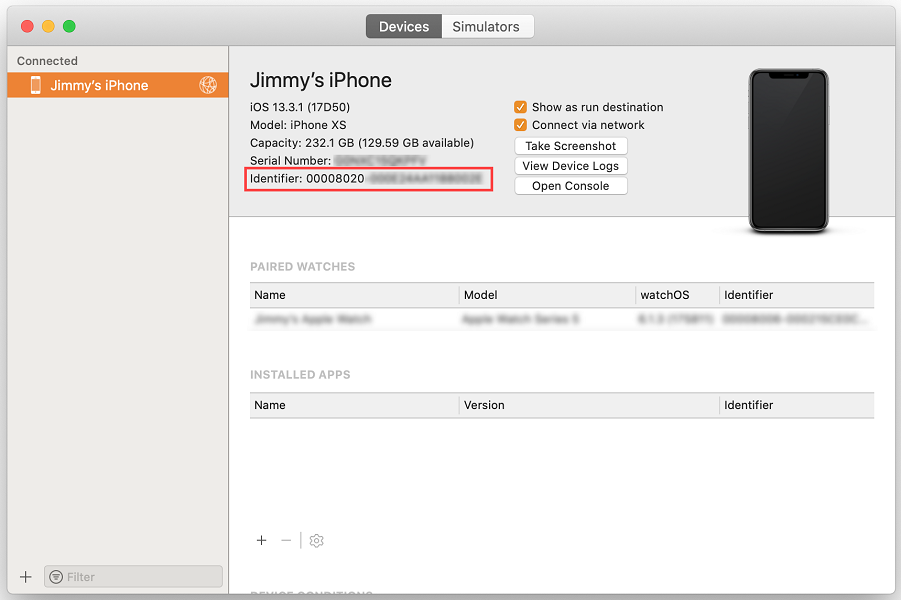
在網頁瀏覽器中,移至 開發人員入口網站 中的 [裝置] 區段,然後按下 + 按鈕:
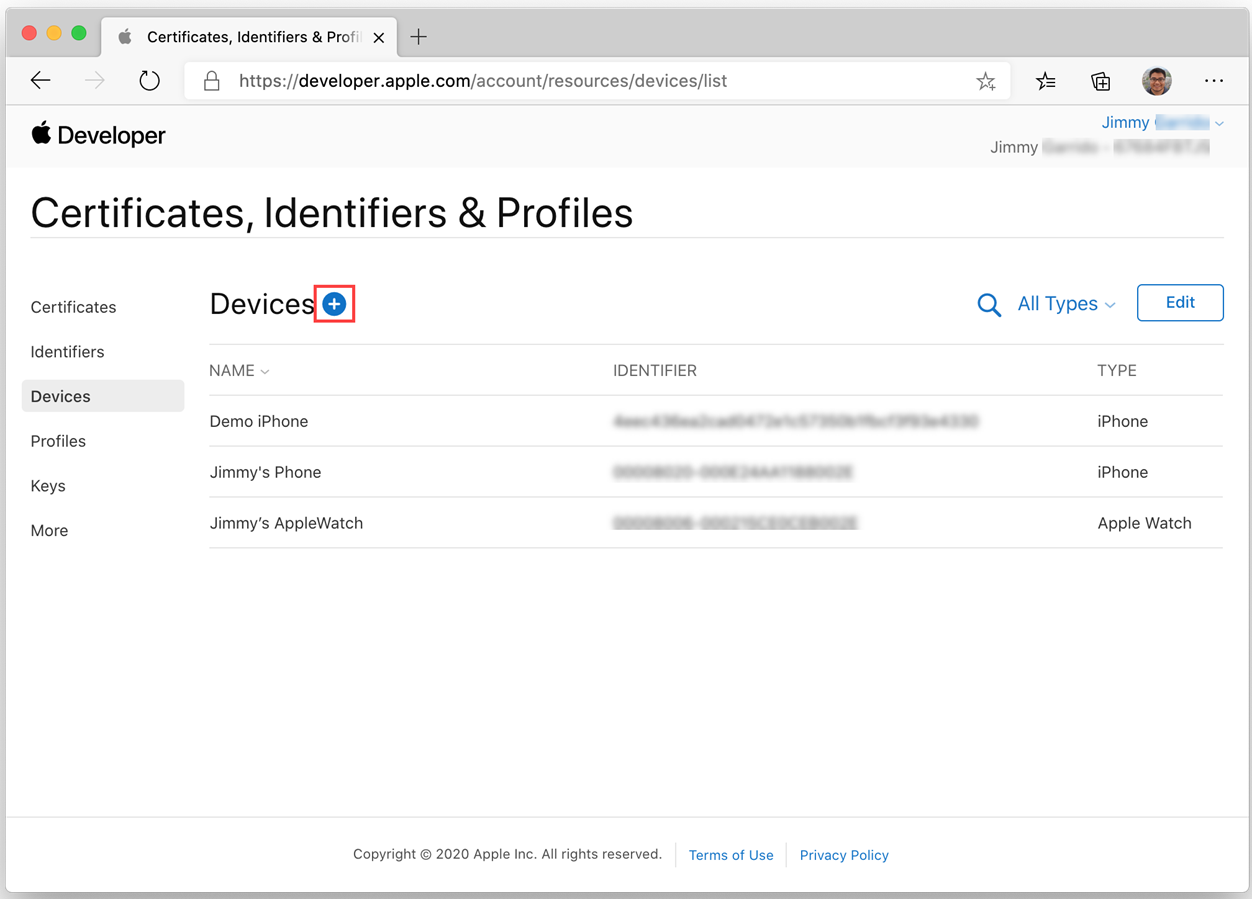
設定正確的 平臺 ,並提供新裝置的名稱。 將稍早複製的 識別碼貼到 [裝置識別符 ] 欄位中:
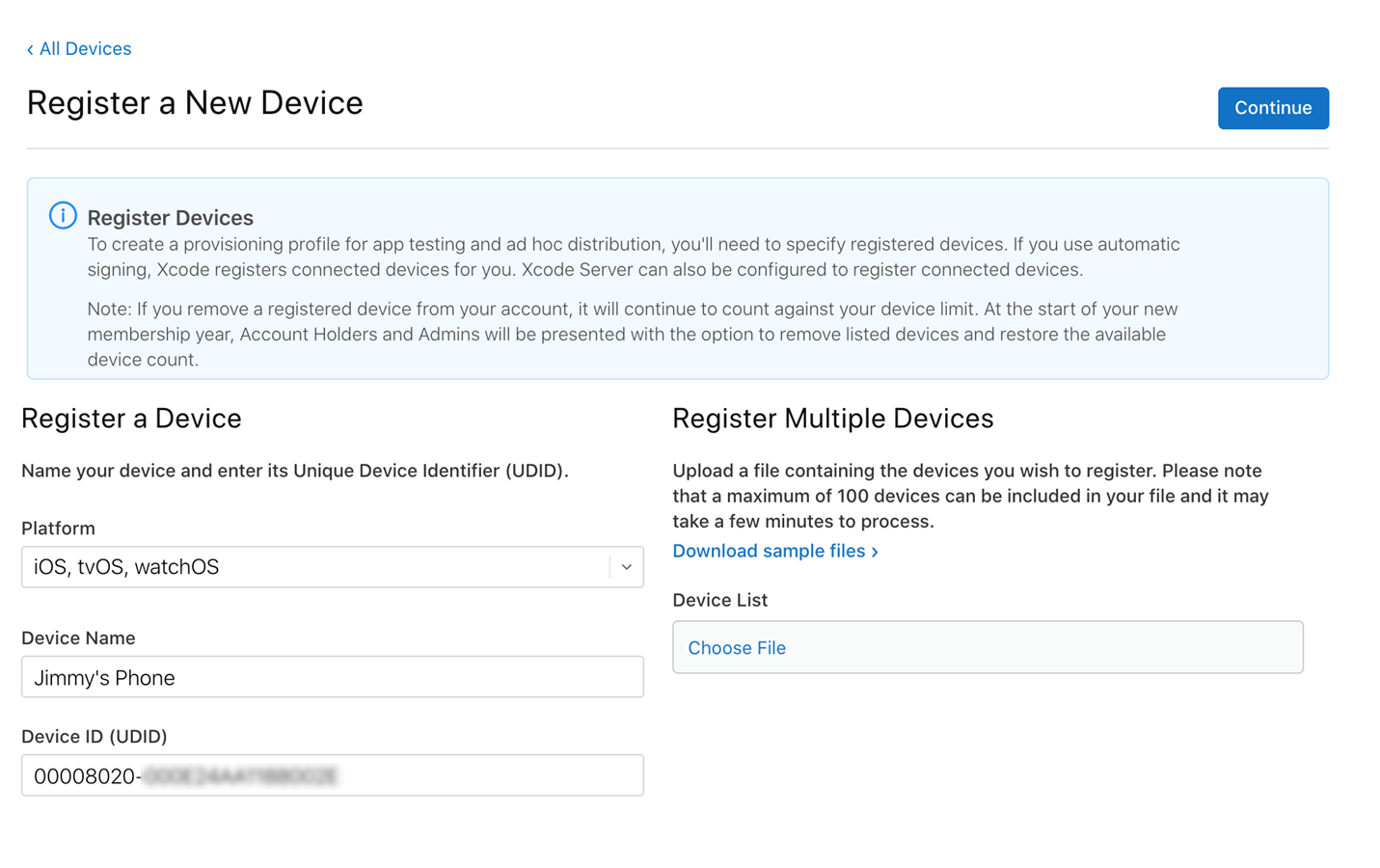
按一下繼續。
檢閱資訊,然後按兩下 [ 註冊]。
請針對將用來進行 Xamarin.iOS 應用程式測試或偵錯的所有 iOS 裝置,重複上述步驟。
建立開發佈建配置檔
將裝置新增至開發人員入口網站之後,就必須建立佈建設定檔,並將裝置新增至此設定檔。
建立佈建設定檔之前,必須先建立 App ID \(應用程式識別碼\)。 App ID (應用程式識別碼) 是可唯一識別應用程式的反向 DNS 樣式字串。 下面的步驟將示範如何建立 Wildcard App ID \(萬用字元應用程式識別碼\),此識別碼可用來建置及安裝大多數應用程式。 Explicit App ID \(明確的應用程式識別碼\) 僅允許安裝一個應用程式 (具有相符的套件組合識別碼),且通常用於特定 iOS 功能,例如 Apple Pay 和 HealthKit。 如需有關建立 Explicit App ID (明確的應用程式識別碼) 的資訊,請參閱使用功能指南。
新的通配符應用程式識別碼
移至開發人員入口網站中的 [標識符] 區段,然後按下+按鈕。
選取 [應用程式識別符], 然後按兩下 [ 繼續]。
提供描述。 然後將套件組合識別碼設定為通配符,並以 格式
com.[DomainName].*輸入識別碼: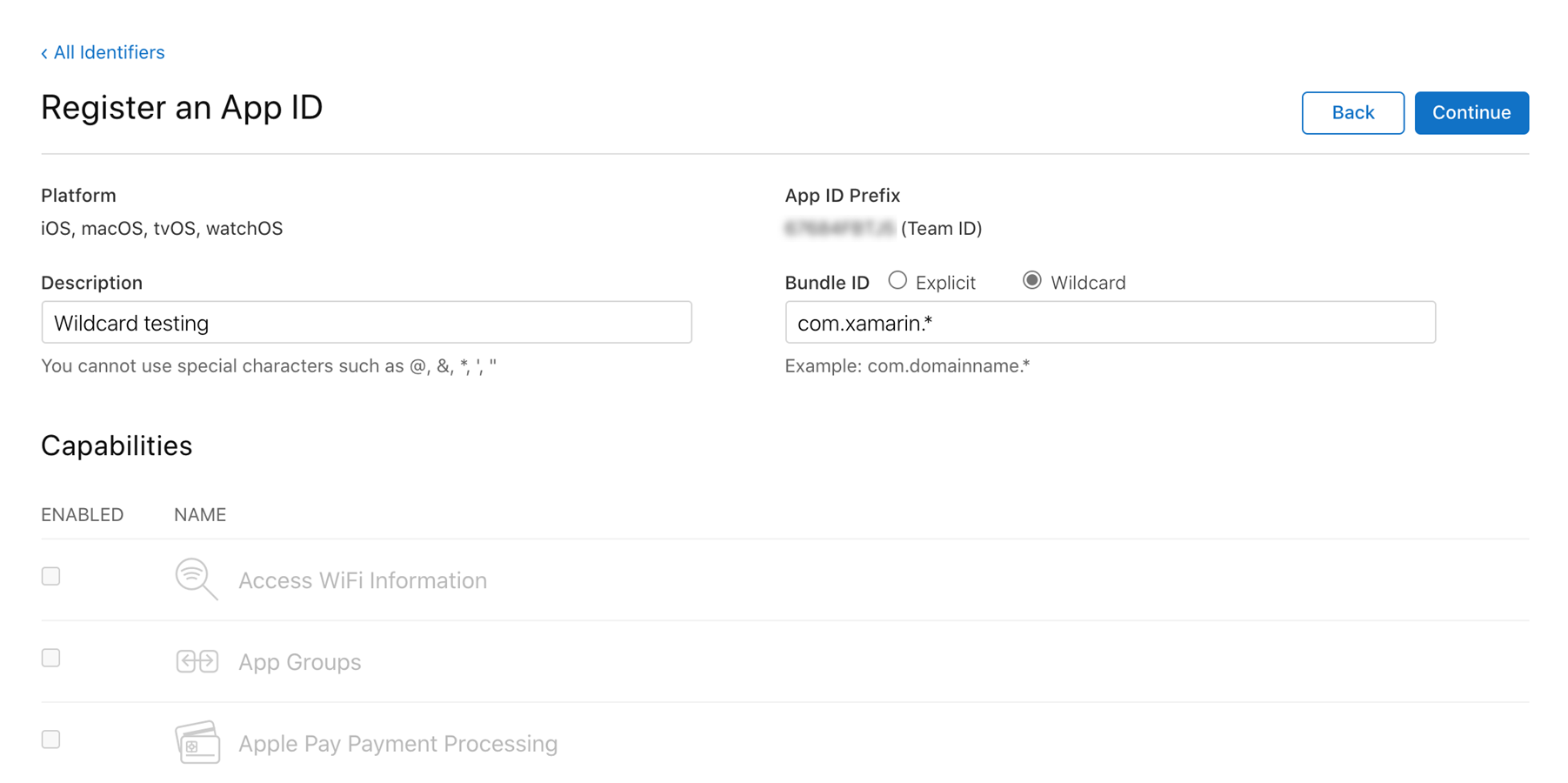
按一下繼續。
檢閱資訊,然後按兩下 [ 註冊]。
新的布建配置檔
建立應用程式標識碼之後,即可建立布建配置檔。 此布建配置檔包含 哪些 應用程式(或應用程式,如果是通配符應用程式標識碼)的相關信息,此配置檔與 誰 可以使用配置檔(視新增的開發人員憑證而定),以及 哪些 裝置可以安裝應用程式。
若要手動建立用於開發的布建設定檔,請執行下列動作:
移至 開發人員入口網站 中的 [配置檔] 區段,然後按下 + 按鈕。
在 [開發] 底下,選取 [iOS 應用程式開發],然後按兩下 [繼續]。
從下拉功能表中選取要使用的 [應用程式識別符],然後按兩下 [ 繼續]。
選取要包含在布建配置檔中的憑證,然後按兩下 [ 繼續]。
選取將安裝應用程式的所有裝置,然後按兩下 [ 繼續]。
提供布 建配置檔名稱 ,然後按兩下 [ 產生]。
您可以選擇性地在下一個頁面上按兩下 [下載 ],將布建配置檔下載到Mac。
在 Visual Studio 中下載布建配置檔
在 Apple Developer Portal 中建立新的布建配置檔之後,請使用 Visual Studio 進行下載,使其可供套件組合登入您的應用程式。
移至 Visual Studio 中的 [Apple 開發人員帳戶] 視窗。
- Mac: Visual Studio > 喜好設定 > Apple 開發人員帳戶
- Windows: 工具 > 選項 > Xamarin > Apple 帳戶
選取小組,然後按兩下 [ 檢視詳細資料...
確認新的設定檔出現在 [ 布建配置檔 ] 清單中。 您可能需要重新啟動 Visual Studio 以重新整理清單。
按兩下 [ 下載所有設定檔]。
新的布建配置檔現在可在 Visual Studio 中使用,並可供使用。
部署到裝置
此時佈建應該已完成,已可將應用程式部署至裝置。 若要這麼做,請執行下列步驟:
連線 您的裝置到Mac。
開啟 Info.plist ,並確定套件 組合識別符符合稍早建立的應用程式識別碼 (除非應用程式識別碼是通配符)。
在 [ 簽署] 區段中,選取 [ 手動布建 ] 作為 [ 配置]:
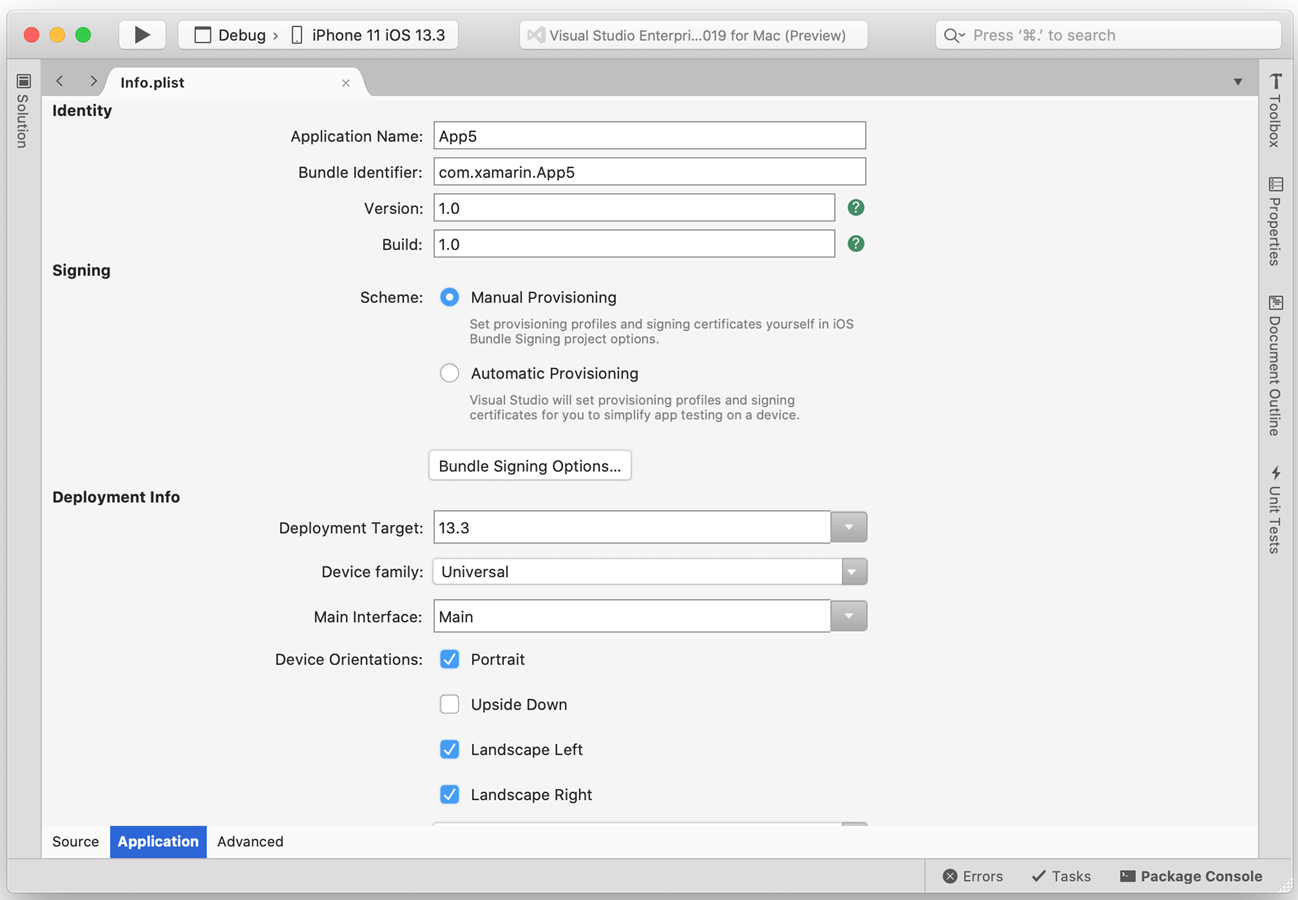
按兩下 [ 套件組合簽署選項...
確定組建組態已設定為 Debug|i 電話。 開啟 [ 簽署身分識別 ] 和 [布建配置檔] 下拉菜單,確認已列出正確的憑證和布建配置檔:
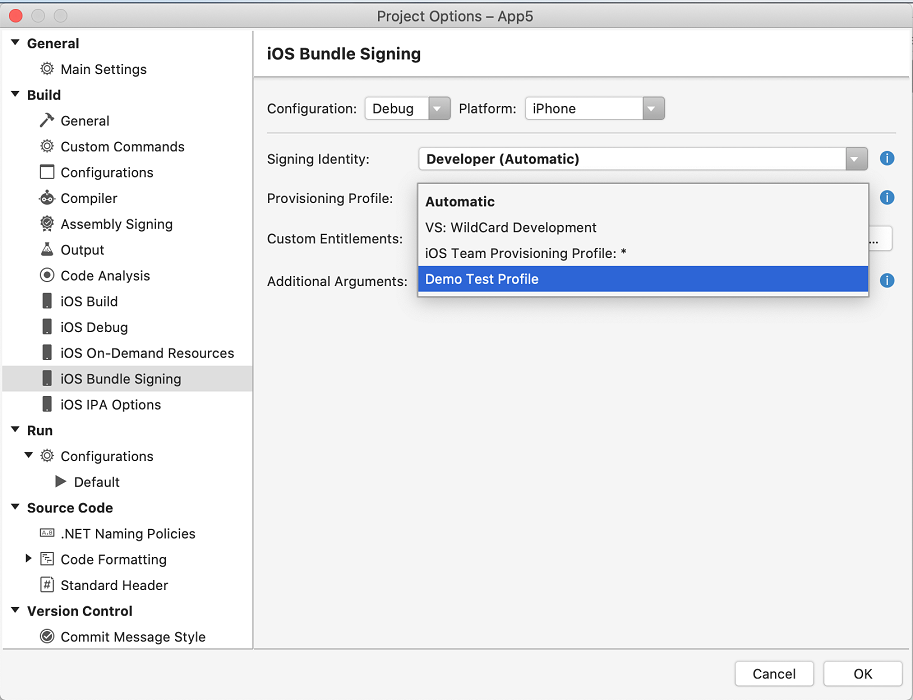
選取要使用的特定身分識別和配置檔,或將它保留為 [自動]。 當設定為 [自動] 時,Visual Studio for Mac 會根據 Info.plist 中的套件組合標識符選取身分識別和配置檔。
按一下 [確定]。
按兩下 [ 執行 ] 將應用程式部署至您的裝置。
應用程式服務的佈建
Apple 提供一組可針對 Xamarin.iOS 應用程式啟用的精選特別「應用程式服務」(也稱為功能)。 不論是在 iOS Provisioning Portal (iOS 佈建入口網站) 中於建立 App ID \(應用程式識別碼\) 時,還是在 Xamarin.iOS 應用程式專案所含的 Entitlements.plist 檔案中,都必須設定這些「應用程式服務」。 如需有關將「應用程式服務」新增至您應用程式的資訊,請參閱功能簡介指南和使用權利指南。
- 建立具有所需應用程式服務的 App ID (應用程式識別碼)。
- 建立包含此 App ID (應用程式識別碼) 的新佈建設定檔。
- 在 Xamarin.iOS 專案中設定權利
相關連結
- 免費佈建
- 應用程式散發
- 疑難排解
- Apple - 應用程式散發指南 \(英文\)